Khi tạo xong bảng dữ liệu Excel thường thì bạn sẽ căn chỉnh chính giữa cho toàn bộ chữ ở từng ô. Tuy nhiên, một số người cảm thấy khi căn chỉnh như vậy khá khó đọc dữ liệu, thì có thể tạo khoảng cách giữa chữ và đường viền ô để đọc số liệu bảng tính dễ dàng hơn. Chúng ta hoàn toàn có thể lựa chọn thêm khoảng các bất kỳ mà bạn muốn, sao cho thấy phù hợp khi làm việc trong Excel. Bài viết dưới đây sẽ hướng dẫn bạn tạo khoảng cách trong từng ô Excel.
Cách thêm khoảng cách viền ô và chữ trong Excel
Tại bảng Excel người dùng bôi đen vùng có ô muốn định dạng. Rồi nhấp chuột phải chọn Format Cells.
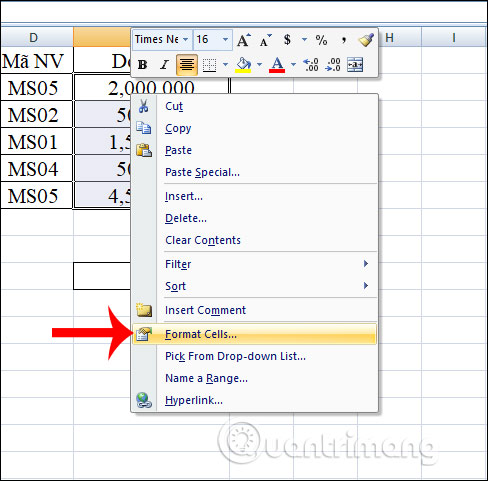
Tiếp đến hiển thị bảng để định dạng ô, nhấn vào tab Alignment. Sau đó tại phần Horizontal nhấn vào biểu tượng mũi tên xổ xuống và chọn Left (Indent) hay Right (Indent) để thụt lề trái hoặc phải trong ô dữ liệu mà bạn đã chọn. Distributed (Indent) sẽ cho khoảng cách giữa 2 bên viền bằng nhau với chữ.
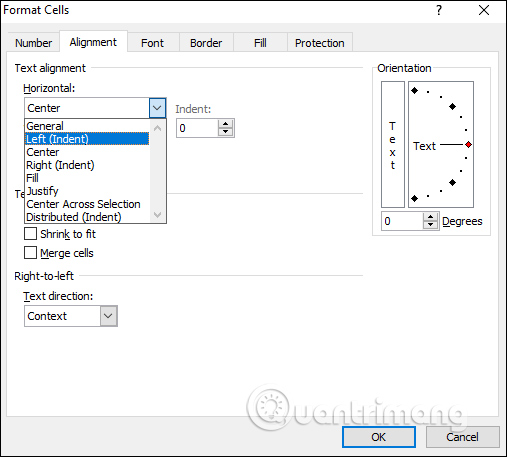
Trong ô Indent nhập kích thước khoảng cách mà người dùng muốn thiết lập. Nhấn OK để lưu lại.
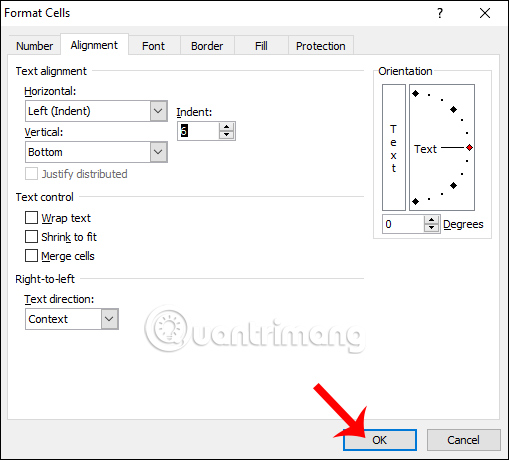
Kết quả chữ trong ô cách lề trái như hình dưới đây. Khoảng cách giữa chữ với lề trái sẽ không đổi, ngay cả khi bạn thay đổi độ rộng của ô, nhưng nếu thay đổi độ rộng ô sau này thì nên chọn Distributed (Indent).
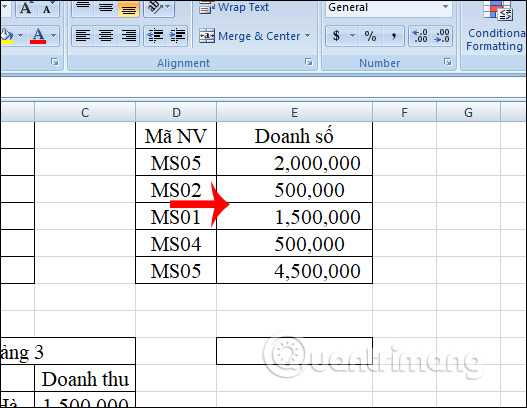
Trong trường hợp bạn muốn thay đổi khoảng cách của viền trên và viền dưới, chúng ta cũng thực hiện theo những thao tác trên, nhưng phần Vertical chọn Top hoặc Bottom rồi nhấn OK.
Khi chúng ta điều chỉnh khoảng cách giữa viền ô với chữ trong ô cần kết hợp giữa Vertical và Alignment.
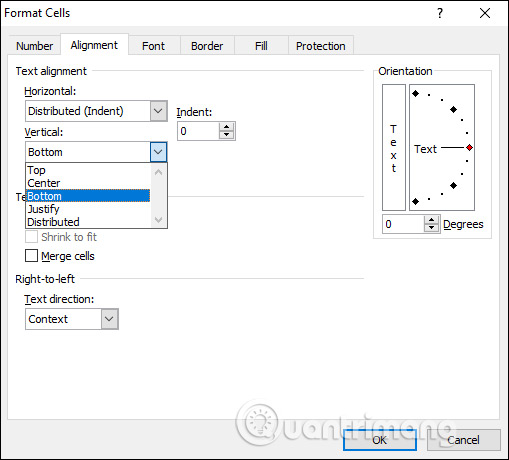
Xem thêm:
Chúc các bạn thực hiện thành công!








































